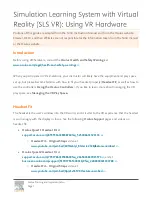N.º de documento 480HX-HSCL001.A01
Auriculares HyperX Cloud Silver
Página 5 de 10
Modo de control de audio integrado en el cable
La caja de control de audio incluye una rueda de control de volumen para ajustar el volumen
emitido por los auriculares y un silenciador del micrófono para silenciar el micrófono.
Para aumentar el volumen de los auriculares, gira la rueda de volumen hacia el signo más "+"
(hacia la derecha). Para bajar el volumen, gira la rueda de volumen hacia el signo menos "-"
(hacia la izquierda).
Para silenciar el micrófono, desliza el botón de silencio del micro hacia abajo. Para activar el
micrófono, desliza el botón de silencio del micro hacia arriba.
Micrófono
Activo
Micrófono
Silencio
Auriculares
Volumen
Summary of Contents for Cloud Silver
Page 92: ...480HX HSCL001 A01 HyperX Cloud 1 10 HyperX Cloud HX HSCL SR NA ...
Page 93: ...480HX HSCL001 A01 HyperX Cloud 2 10 HyperX Cloud Cloud HiFi 53 mm HyperX Cloud PC ...
Page 95: ...480HX HSCL001 A01 HyperX Cloud 4 10 A B C D E F PC 3 5mm ...
Page 96: ...480HX HSCL001 A01 HyperX Cloud 5 10 ...
Page 99: ...480HX HSCL001 A01 HyperX Cloud 8 10 PC 3 5 mm PC PC 2 3 5 mm PC ...
Page 100: ...480HX HSCL001 A01 HyperX Cloud 9 10 4 CTIA 3 5 mm PC ...
Page 101: ...480HX HSCL001 A01 HyperX Cloud 10 10 Wii U Wii U 3 5 mm Wii U Wii U ...